
Cómo mostrar bases de datos en comandos de SQLite

SQLite es un sistema de gestión de bases de datos relacionales muy popular debido a su facilidad de uso y versatilidad. Es una herramienta muy útil en el mundo de la programación, ya que permite a los desarrolladores manipular y almacenar datos de una manera eficiente. Para poder trabajar con SQLite, es importante saber cómo mostrar las bases de datos correctamente en los comandos de SQLite.
¿Qué es una base de datos en SQLite?
En SQLite, una base de datos es un archivo que almacena información estructurada en tablas. Cada tabla en una base de datos de SQLite está compuesta por columnas y filas, y es posible realizar operaciones de consulta y manipulación sobre los datos almacenados en estas tablas.
Cómo mostrar las bases de datos en SQLite
Para mostrar las bases de datos en SQLite, se debe utilizar el comando ".databases". Este comando mostrará una lista de todas las bases de datos actualmente conectadas. Para usar el comando ".databases", se debe abrir una consola de comandos de SQLite y escribir lo siguiente:
.databases
Después de presionar "Enter", se mostrará una lista de todas las bases de datos conectadas, así como su ubicación en el sistema de archivos.
Si se desea obtener más información sobre las bases de datos, se puede usar el comando ".tables". Este comando mostrará una lista de todas las tablas en la base de datos actual. Para usar el comando ".tables", se debe escribir lo siguiente en la consola de comandos de SQLite:
.tables
Este comando mostrará una lista de todas las tablas en la base de datos actual.
Cómo ver los archivos de la base de datos
Si se desea ver los archivos de la base de datos, se puede usar el comando ".open". Este comando permite abrir una base de datos específica para ver su contenido. Para utilizar el comando ".open", se debe escribir lo siguiente en la consola de comandos de SQLite:
.open archivo.db
Donde "archivo.db" es el nombre del archivo de base de datos que se desea abrir. Después de usar este comando, se puede utilizar el comando ".tables" para ver una lista de todas las tablas en la base de datos abierta.
Conclusión
Saber cómo mostrar las bases de datos en los comandos de SQLite es una habilidad importante para cualquier programador que trabaje con bases de datos relacionales. Con el comando ".databases", se puede ver una lista de todas las bases de datos conectadas, mientras que el comando ".tables" mostrará una lista de todas las tablas en la base de datos actual. Si se desea ver el contenido de una base de datos, se puede usar el comando ".open". Ahora tienes las herramientas necesarias para trabajar con bases de datos de SQLite de manera efectiva.
Preguntas frecuentes
¿Cómo se crea una base de datos en SQLite?
Para crear una base de datos en SQLite, se utiliza el comando "CREATE DATABASE". También se puede crear una base de datos utilizando una herramienta de administración de bases de datos como DB Browser, que tiene una interfaz gráfica para crear bases de datos.
¿Se pueden eliminar bases de datos en SQLite?
Sí, se pueden eliminar bases de datos en SQLite utilizando el comando "DROP DATABASE". Este comando eliminará completamente la base de datos, por lo que se debe tener cuidado al utilizarlo.
¿Cómo se eliminan tablas en SQLite?
Para eliminar una tabla en SQLite, se utiliza el comando "DROP TABLE". Este comando eliminará completamente la tabla y todos sus datos, por lo que también se debe tener cuidado al utilizarlo.
¿Cómo se realiza una consulta en SQLite?
Para realizar una consulta en SQLite, se utiliza el comando "SELECT". Este comando permite seleccionar datos de una o varias tablas, y se puede utilizar con distintas cláusulas como "WHERE" para filtrar los datos de acuerdo a ciertos criterios.






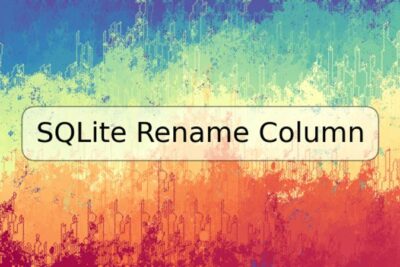
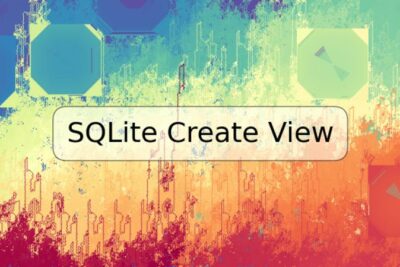




Deja una respuesta